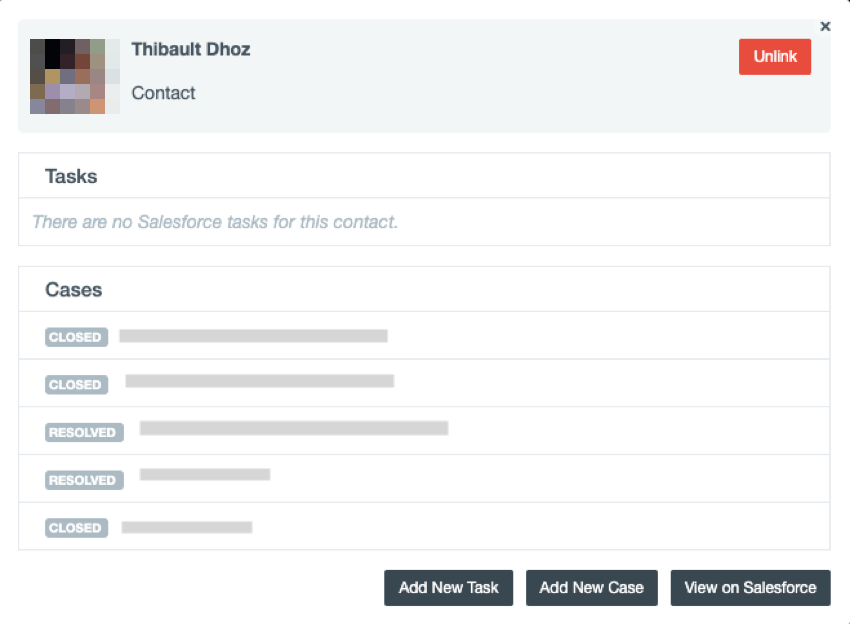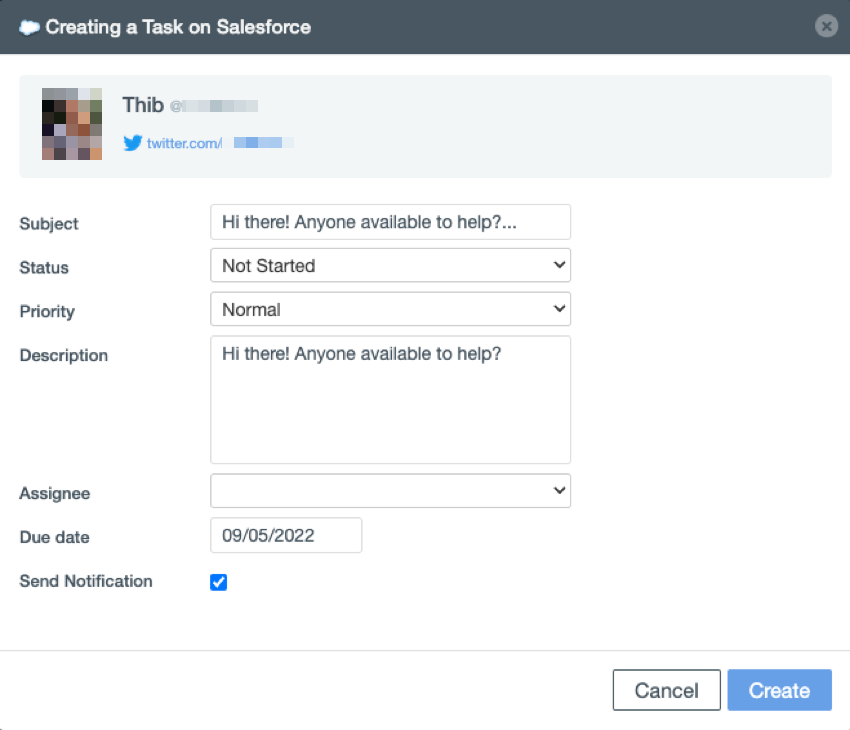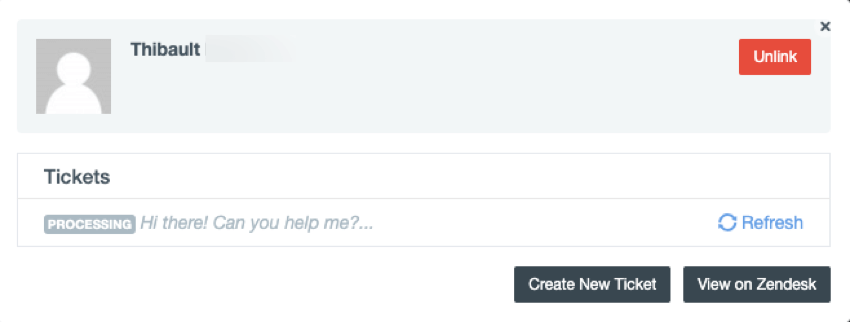Verwenden von Salesforce und Zendesk im Posteingang
Informationen zur Verwendung von Salesforce und Zendesk im Posteingang (QSC)
Sobald ein Administrator verbundene Salesforce oder Zendesk mit Social Connectgibt es alle Arten von vorteile, die Agents, die in der Inbox arbeiten, zur Verfügung stehen. Wenn Ihr Team beispielsweise bereits Salesforce verwendet, um Kundenprobleme aufzuzeichnen und nachzuverfolgen, können Sie sicherstellen, dass alle Ihre Support- und Serviceteams Zugriff auf dieselben Informationen haben, auch wenn sie nicht auf denselben Plattformen arbeiten. Dadurch wird auch sichergestellt, dass die Informationen eines Kunden, die in Salesforce oder Zendesk aktualisiert werden, auch in Social Connect widergespiegelt werden.
Auf dieser Seite sprechen wir über die Verwendung von Salesforce und Zendesk im Posteingang.
Verknüpfen von QSC-Kontakten mit Salesforce
Sie können Kontakte in Social Connect mit einer Salesforce-Entität verknüpfen. Sie können auch direkt in Ihrem Social-Connect-Posteingang eine neue Salesforce-Entität anlegen.
- Wechseln Sie in den Posteingang.
- Wählen Sie eine Erwähnung aus.
- Klicken Sie auf das Symbol mit den drei Punkten.

- Auswählen Salesforce.
- Wenn Salesforce einen vorhandenen Kontakt mit demselben Namen gefunden hat, können Sie ihn verbinden, indem Sie auf klicken. Link.
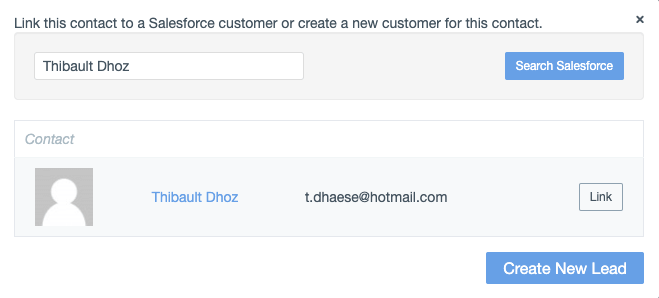
- Wenn keine Entität gefunden wurde, können Sie einen neuen Lead anlegen, indem Sie Neuen Lead anlegen.
Sobald Entitäten verknüpft sind, klicken Sie auf das Salesforce-Symbol weiter einer Person, um ihre Aufgaben anzuzeigen, eine neue Aufgabe hinzuzufügen, einen neuen Fall hinzuzufügen oder sie in Salesforce anzuzeigen.
Aufgabe anlegen
Anlegen eines Salesforce-Falls für einen Kontakt
- Stellen Sie zunächst sicher, dass Sie einen Kontakt verknüpft haben.
Tipp: Wenn Sie versuchen, einen Fall aus einem Lead anzulegen, können Sie ihn in einen Kontakt umwandeln. Sie müssen den Lead in einen Kontakt umwandeln, bevor Sie einen Fall anlegen können.
- Klicken Sie auf die drei Punkte unter einer Erwähnung.
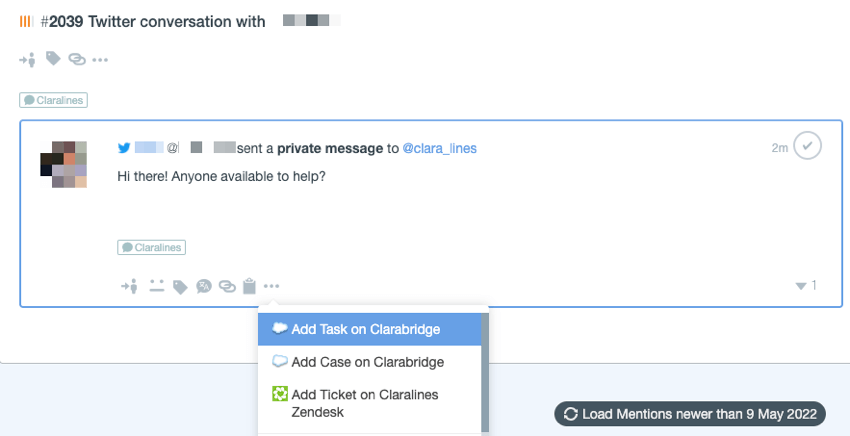
- Auswählen Fall zu [Firmenname] hinzufügen.
- Füllen Sie die erforderlichen Felder aus.
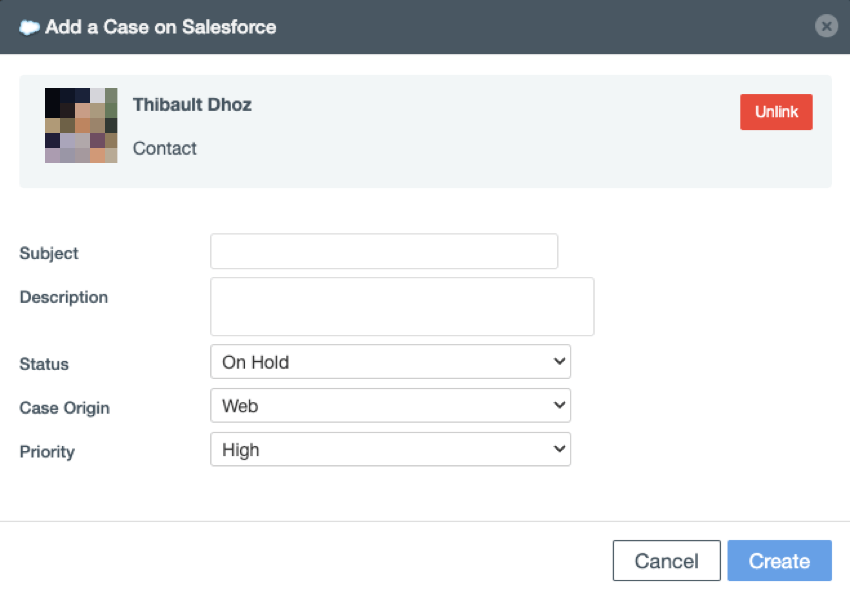
- Klicken Sie auf Anlegen.
Verknüpfung von QSC-Kontakten mit Zendesk-Kunden
Qualtrics Social Connect können Sie Kontakte im Posteingang mit bestehenden Kunden in Zendesk verknüpfen. Wenn der Kunde noch nicht in Zendesk vorhanden ist, können Sie auch einen neuen Kunden anlegen.
- Wechseln Sie in den Posteingang.
- Wählen Sie eine Erwähnung aus.
- Klicken Sie auf das Symbol mit den drei Punkten.

- Auswählen Zendesk.
- Wenn Zendesk einen bestehenden Kunden mit demselben Namen gefunden hat, können Sie ihn verbinden, indem Sie auf Link.
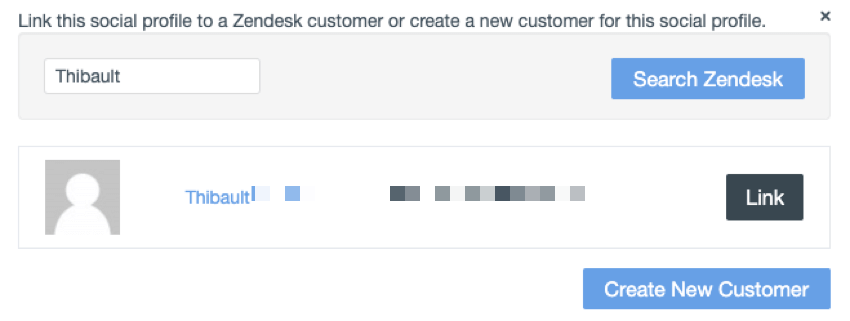
- Wenn kein Kunde gefunden wurde, können Sie einen neuen anlegen, indem Sie auf Neuen Kunden anlegen.
Anzeigen und Erstellen von Zendesk-Tickets
Nachdem Sie Kontakte in Qualtrics Social Connect mit Ihren Kunden in Zendesk verknüpft haben, können Sie sich die vorhandenen Tickets ansehen oder ein neues Ticket für diesen Kunden anlegen.
Klicken Sie auf das Zendesk-Symbol weiter einem Kontakt.
Sie sehen dann die Tickets, die mit dem Kunden in Zendesk verknüpft sind, und deren Status.
Sie können auch ein neues Ticket für diesen Benutzer in Zendesk erstellen, indem Sie auf Neues Ticket anlegen .
Umwandlung einer Inbox-Erwähnung in ein Ticket
- Stellen Sie zunächst sicher, dass Sie einen Zendesk-Kunden verknüpft haben.
- Wechseln Sie in den Posteingang.
- Wählen Sie eine Erwähnung aus.
- Klicken Sie auf die drei Punkte unter einer Erwähnung.
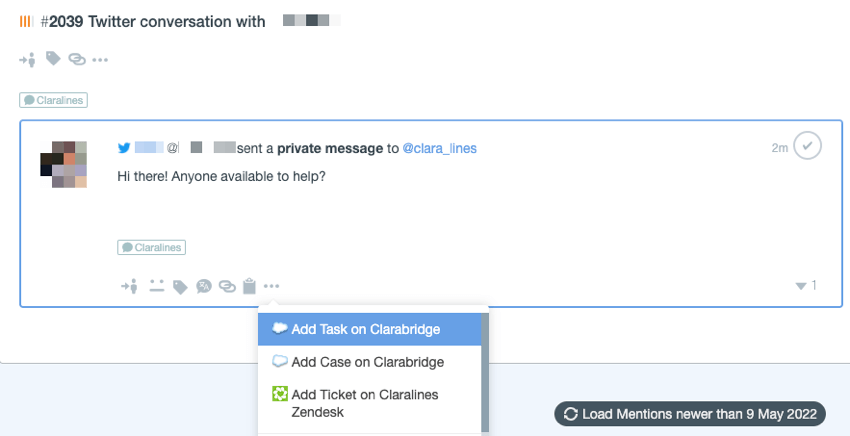
- Auswählen Ticket in Zendesk von [Firmenname] hinzufügen.
- Die drei erforderlichen Felder werden automatisch ausgefüllt. Sie können sie nach Bedarf bearbeiten.
- Klicken Sie auf Anlegen.
Tipp: Ein grünes Banner informiert Sie darüber, dass Sie erfolgreich einen neuen Zendesk-Fall erstellt haben. Sie können darauf klicken, um zum Ticket in Zendesk zu gelangen.
Der Betreff, der Status und die ursprüngliche Nachricht der Erwähnung werden in das neue Ticket kopiert. Außerdem werden Tags, die Benutzerkonto, die Themen-ID und Kontakt aus Social Connect angezeigt.